影印
本節描述如何放置原稿並將其影印至一般紙張。
-
開啟托紙架(A)和托紙架擴展架(B)。
-
拉出出紙托盤(C)並開啟出紙托盤擴展架(D)。

-
將列印面向上垂直載入紙張。
-
使紙張導引器(E)適合紙張寬度。
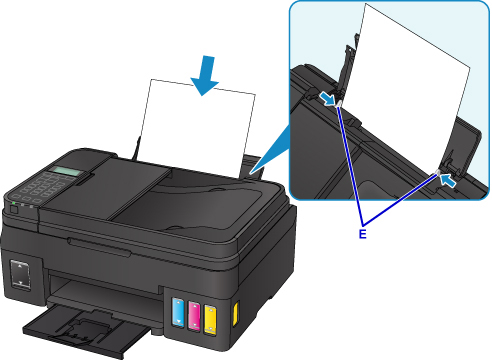
在後端托盤上載入紙張後,LCD螢幕上會顯示後端托盤的紙張資訊註冊螢幕。
-
按OK按鈕。

-
使用

 按鈕選擇載入後端托盤的紙張大小,然後按OK按鈕。
按鈕選擇載入後端托盤的紙張大小,然後按OK按鈕。
 注釋
注釋-
當前頁面大小和媒體類型設定將以星號「
 」標示。
」標示。
-
-
使用

 按鈕選擇載入後端托盤的紙張類型,然後按OK按鈕。
按鈕選擇載入後端托盤的紙張類型,然後按OK按鈕。
-
按影印(COPY)按鈕(F)。

-
開啟文件蓋板(G)。
-
將影印面向下放置原稿,並將其與校準標記(H)對齊。
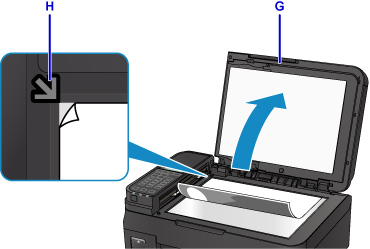
 注釋
注釋-
要連續影印兩個或多個文件,請將其載入自動送稿機中。
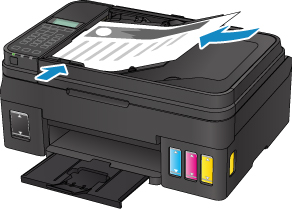
-
-
輕輕地關閉文件蓋板。
-
確認紙張設定,然後按黑白(Black)按鈕或彩色(Color)按鈕(I)。

 重要事項
重要事項
-
影印完成前,請勿開啟文件蓋板。
 注釋
注釋
-
印表機具備許多其他便捷的影印功能。

